Как удалить все рекламы с компьютера: Как удалить рекламу с компьютера
Содержание
Как удалить рекламу с компьютера
Назойливая реклама на страницах сайтов раздражает любого пользователя персонального компьютера. Если вы хотите прочитать текст, а над ним всплывает окно – это очень отвлекает. Яркие мигающие баннеры утомляют глаза и расфокусируют внимание. Кроме того, некоторые пользователи сталкиваются с тем, что их браузеры автоматически открывают страницы с огромным количеством рекламы, вместо нужных. В данной статье описывается, как можно удалить рекламу в веб-обозревателях со своего компьютера.
Содержание
- Источники рекламы
- Настройка обозревателя
- AdBlock Plus
- Удаление вредоносного скрипта
- ADW Cleaner
Источники рекламы
Условно всю рекламу можно разделить на 2 типа: обычную контекстную, которая есть в каждом браузере, и вирусную, которая начинает показываться из-за заражения вашего компьютера.
Первый тип отключается с помощью правильной настройки обозревателя и специальных плагинов.
Назойливые вирусы удалить несколько сложнее, в основном из-за того, что в большинстве случаев пользователи случайно устанавливают их самостоятельно. Как правило, при установке бесплатного или пиратского программного обеспечения, мастер установки спросит у вас, не хотите ли вы дополнительно установить еще одну «полезную» утилиту.
Многие пользователи по невнимательности пропускают этот пункт и открывают рекламным вирусам прямую дорогу на свой компьютер. А установленный антивирус ничего не может сделать, ведь утилита была установлена с разрешения владельца компьютера.
Далее в статье описано, как убрать рекламу из браузера и удалить вредные программы со своего компьютера.
Настройка обозревателя
Первое, что вам потребуется сделать – заблокировать всплывающие окна в своем веб-браузере. Именно они являются самым неприятным типом интернет-рекламы и больше всего раздражают пользователей. К счастью, их можно выключить стандартными средствами любого обозревателя. В данном руководстве мы рассмотрим этот процесс на примере Google Chrome, а в других программах можно все делать по аналогии:
- Запустите обозреватель Гугл Хром.

- Вызовите панель управления с помощью значка в виде трех полосок в верхней правой части окна.
- В ниспадающем меню требуется выбрать раздел, который носит название «Настройки» («Options» в англоязычной версии).
- Пролистайте список параметров до самого конца и кликните по гиперссылке «Показать дополнительные» («Show advanced»).
- Найдите раздел «Личные данные» («Privacy») и щелкните по кнопке «Настройки контента…» («Content settings…»).
- В открывшемся окне необходимо отыскать категорию «Всплывающие окна» («Pop-ups») и установить отметку напротив пункта «Блокировать на всех сайтах» («Block on all sites»).
- Нажмите «Готово» («Done») и покиньте меню настроек.
AdBlock Plus
Теперь вы можете установить на свой интернет-обозреватель дополнительное расширение, которое будет блокировать практически всю рекламу. Наиболее популярным плагином среди подобных, является бесплатная программа AdBlock.
У расширения есть свой официальный сайт, с которого можно легко загрузить дистрибутив для любого браузера. Перейдите по ссылке https://adblockplus.org/ru/. В правой части экрана щелкните по пиктограмме своего обозревателя, например, Яндекс. После этого вам станет доступна кнопка «Установить для Яндекс.Браузер». Кликните по ней, чтобы начать процесс загрузки и установки.
Перейдите по ссылке https://adblockplus.org/ru/. В правой части экрана щелкните по пиктограмме своего обозревателя, например, Яндекс. После этого вам станет доступна кнопка «Установить для Яндекс.Браузер». Кликните по ней, чтобы начать процесс загрузки и установки.
После успешной инсталляции AdBlock будет запущен автоматически. Вам не надо ничего настраивать или включать. Всплывающие окна, контекстная реклама, баннеры, реклама в видео-плеерах и многое другое будет блокироваться расширением в режиме реального времени и перестанет вам мешать.
Не забывайте, что таким образом вы устанавливаете AdBlock только для одного браузера. Если вы в своей работе используете несколько разных программ, необходимо по аналогии подключить расширение ко всем из них.
Удаление вредоносного скрипта
Если же во время работы в интернете, вас периодически перенаправляет на подозрительные сайты со множеством рекламы, вероятно, эти действия совершаются прямо с вашего компьютера с помощью специального скрипта.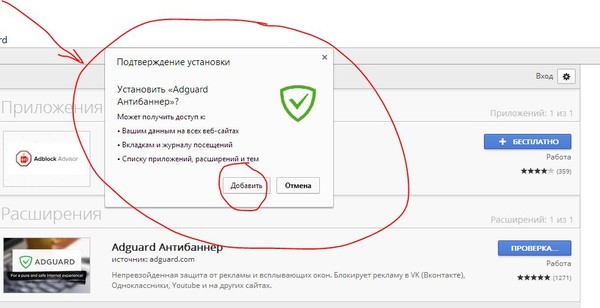
Если на вашем ПК установлено совсем немного программ или вы догадываетесь, какой приложение может вызывать подобные проблемы, вы можете просто удалить его вручную:
- Вызовите меню «Пуск».
- Кликните по кнопке «Панель управления».
- Перейдите в категорию «Программы».
- Откройте утилиту «Удаление программы».
- В представленном списке необходимо найти вредоносное приложение и выбрать его кликом мыши.
- Нажмите кнопку «Удалить», которая появится над списком.
Одной из наиболее распространенных подобных программ является WebAlta.
ADW Cleaner
Если же вы не можете найти источник проблем, вам необходимо воспользоваться утилитой ADWCleaner. Перейдите по ссылке http://adwcleaner.ru/ и нажмите «Скачать portable». Запустите скачанный файл. Portable-версия никакой установки не требует.
Нажмите на кнопку «Сканировать» и подождите несколько минут. По завершении процесса кликните «Очистка», чтобы удалить со своего компьютера все вредоносные рекламные скрипты.
Как убрать рекламу в правом нижнем углу рабочего стола, Chrome, Opera, Яндекс Браузера, Mozilla Firefox?
В этой статье я расскажу, как навсегда избавиться от всплывающей рекламы в правом нижнем углу рабочего стола, или окна браузера. Это даже не обязательно может быть реклама, а просто какие-то уведомления от сайта, которые вас раздражают и мешают. И вы хотите их убрать. Я бы наверное не написал эту инструкцию, если бы не звонки от моей знакомой каждое утро примерно с такой проблемой: «после запуска браузера в правом нижнем углу рабочего стола появляется какое-то окно с рекламой, что делать?». У нее ко всему еще и Opera почему-то зависала в этот момент.
Очень популярная и неприятная проблема.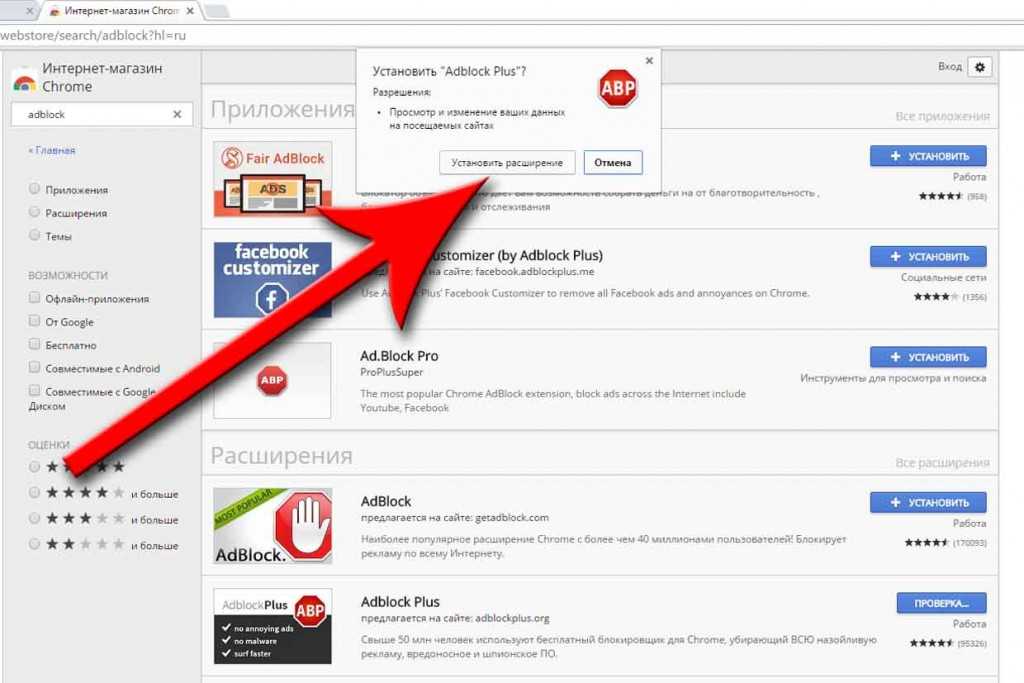 Вообще, любая всплывающая реклама всегда раздражает, но если она появляется на каком-то конкретном сайте, то его можно просто закрыть. А тут она выскакивает в любое, или в какое-то определенное время либо в браузере, либо в углу рабочего стола. Очень часто она появляется именно после запуска браузера Opera, Chrome, Яндекс Браузера, Mozilla Firefox, Microsoft Edge. Выглядит эта всплывающая реклама с правой стороны экрана на компьютере примерно так:
Вообще, любая всплывающая реклама всегда раздражает, но если она появляется на каком-то конкретном сайте, то его можно просто закрыть. А тут она выскакивает в любое, или в какое-то определенное время либо в браузере, либо в углу рабочего стола. Очень часто она появляется именно после запуска браузера Opera, Chrome, Яндекс Браузера, Mozilla Firefox, Microsoft Edge. Выглядит эта всплывающая реклама с правой стороны экрана на компьютере примерно так:
Ее можно закрыть, но если она появляется часто, то закрывать ее постоянно просто надоест. Более того, не редко там появляется реклама разных онлайн казино, товаров для взрослых и т. д. К тому же антивирусы и расширения в браузерах ее не блокируют.
Почему появляется эта реклама в углу экрана?
Здесь все очень просто. Во всех браузерах есть функция, которая позволяет оформить подписку на сайт прямо в браузере. Работает это следующим образом: при посещении сайта (который использует этот функционал) появляется запрос «Сайт запрашивает разрешение на показ уведомлений».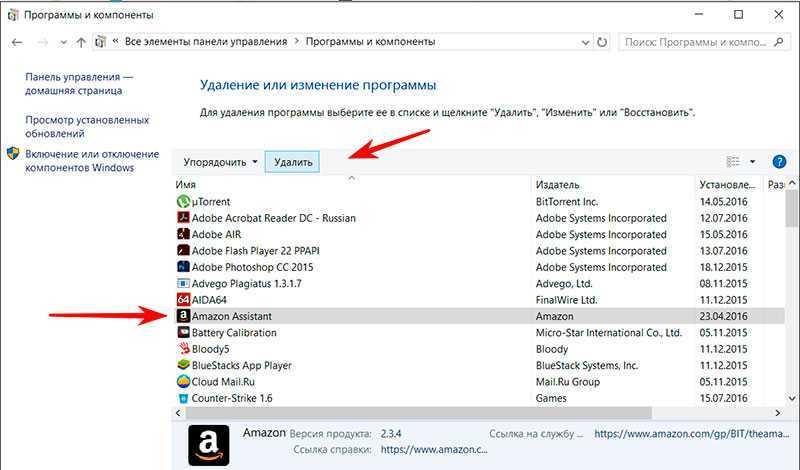 И там два варианта: «Разрешить» или «Блокировать».
И там два варианта: «Разрешить» или «Блокировать».
Если нажать «Разрешить» – вы подписываетесь на этот сайт и он сможет присылать вам всплывающие уведомления прямо в браузер (а если браузер запущен но свернут, то уведомление появляется на рабочем столе в правом нижнем углу). Если браузер был закрыт, все уведомления появляться после его запуска.
И это вполне нормально. Этот функционал создан для быстрой и удобной подписки на новости тех сайтов, которые вам интересны. Но как вы уже наверное догадались, владельцы сайтов для заработка с помощью этих пуш-уведомлений рассылают не только информацию о новых публикациях, обновлениях и т. д., но и рекламу. Замечал, что некоторые сайты пишут что-то типа «нажмите «Разрешить», чтобы скачать файл». Тем самым собирают подписки не всем честным путем. Самое интересно, что загрузка файла начнется даже если нажать на кнопку «Блокировать», так как менять функционал браузера они не могут.
Как убрать всплывающую рекламу в браузере или на рабочем столе Windows?
Нужно просто отписаться от сайта, который присылает и показывает рекламу в правом углу экрана вашего ноутбука или монитора компьютера. Удалить подписку в браузере. Сделать это можно в настройках браузера, через который вы согласились на показ уведомлений. Как правило, в самом окне уведомления указан браузер, через который оно появляется.
Удалить подписку в браузере. Сделать это можно в настройках браузера, через который вы согласились на показ уведомлений. Как правило, в самом окне уведомления указан браузер, через который оно появляется.
Инструкция подойдет для Windows 10, Windows 8, Windows 7 и т. д. Дальше я более подробно покажу, как отключить эти уведомления и отписаться от сайта во всех популярных браузерах.
Google Chrome
Запустите Chrome. Перейдите в настройки. Затем слева откройте раздел «Конфиденциальность и безопасность», откройте «Настройки сайтов» и выберите пункт «Уведомления». Или просто скопируйте и перейдите по этой ссылке: chrome://settings/content/notifications.
В разделе «Блокировать» находятся сайты, на которых вы заблокировали показ уведомлений. А в разделе «Разрешить» можно увидеть сайты, которые могут присылать вам уведомления и рекламу в этих уведомлениях. Их нужно удалить.
Просто удалите те сайты, уведомления от которых вы не хотите получать. Если вы сами не подписывались, то можете удалить все сайты в разделе «Разрешить».
Если вы сами не подписывались, то можете удалить все сайты в разделе «Разрешить».
А если вы не хотите, чтобы появлялись эти запросы на показ уведомлений, то можете отключить функцию «Сайты могут запрашивать разрешения на отправку уведомлений».
С Google Chrome разобрались, идем дальше.
Opera
Зайдите в «Меню» – «Настройки», слева нажимаем на «Дополнительно» и выбираем пункт «Безопасность». Дальше открываем «Настройки сайтов» – «Уведомления». Можно скопировать ссылку opera://settings/content/notifications и перейти по ней в браузере Opera. Так вы сразу попадете в эти настройки.
Удалите все сайты в разделе «Разрешить». Или только те сайты, от которых вы хотите отписаться и которые показывают вам рекламу в углу экрана. Просто открываем меню сайта (…) и нажимаем «Удалить».
После этого сайты больше ну будут присылать уведомления и рекламу в браузер и на рабочий стол.
Яндекс.Браузер
Открываем «Меню» – «Настройки».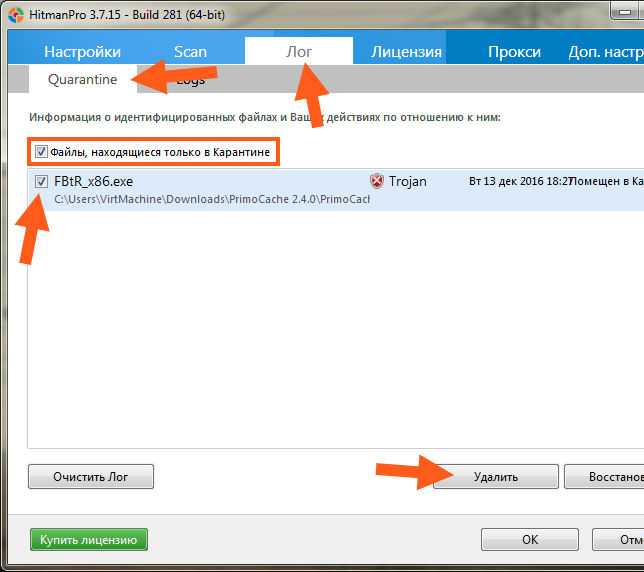 Дальше переходим на вкладку «Сайты» и нажимаем на пункт «От прочих сайтов» в разделе «Уведомления». Ссылка для быстрого доступа к настройкам: browser://settings/content/notifications (скопируйте в браузер и перейдите по ней).
Дальше переходим на вкладку «Сайты» и нажимаем на пункт «От прочих сайтов» в разделе «Уведомления». Ссылка для быстрого доступа к настройкам: browser://settings/content/notifications (скопируйте в браузер и перейдите по ней).
Удаляем сайты, уведомления от которых вы не хотите получать на свой компьютер.
Теперь реклама в правом нижнем углу Яндекс Браузера появляться не будет.
Mozilla Firefox
Нужно зайти в «Меню» – «Настройки». Перейти на вкладку «Приватность и защита», прокрутить страницу до раздела «Уведомления» и нажать на кнопку «Параметры» напротив соответствующего пункта.
Выделяем нужный сайт из списка и нажимаем на кнопку «Удалить веб-сайт». Так же можно «Удалить все веб-сайты». Когда все сделаете, нажмите на «Сохранить изменения».
Можете закрыть окно с настройками.
Microsoft Edge
Нажмите на меню из трех точек и выберите пункт «Настройки». Слева перейдите в раздел «Сохраненные файлы cookie и данные» и нажмите на пункт «Уведомления».
Если в разделе «Разрешить» есть сайты, то удалите их. Это они показывают рекламу в углу рабочего стола и в браузере.
На этом все!
Если после выполнения этих действий реклама не исчезла, то возможно браузер здесь не при чем, а рекламу показывает какое-то вредоносное ПО. В таком случае я рекомендую проверить систему бесплатной утилитой Malwarebytes AdwCleaner. Она отлично находит и удаляет такое программное обеспечение. Так же можете еще просканировать компьютер с помощью Dr WEB CureIt!
Жду ваши отзывы и вопросы в комментариях. Всего хорошего!
Как навсегда заблокировать всю рекламу в системе без использования блокировщиков рекламы
От
Рустам Сингх
Мнения, выраженные участниками Entrepreneur , являются их собственными.
Вы читаете Entrepreneur India, международную франшизу Entrepreneur Media.
Вы ненавидите рекламу так же страстно и страстно, как я? Если вы этого не сделаете, то вам следует это сделать, потому что реклама — это отбросы, которые заполонили Интернет, визуально и с точки зрения безопасности. Конечно, есть несколько моральных последствий использования блокировщиков рекламы, поскольку все, что вы в основном просматриваете в Интернете, финансируется самой рекламой. Блокируя рекламу, вы буквально урезаете зарплату всех сотрудников, занятых кодированием, дизайном и созданием контента, которым вы наслаждаетесь бесплатно. Но реклама также раздражает глаза — она делает просмотр медленным, медленным и раздражающим.
Шаттерсток
Подробнее : До 70% вашего тарифного плана 3G используется только рекламой!
- Однако, поскольку блокировщики рекламы абсолютно легальны, вам не нужно сталкиваться с возможными юридическими ограничениями при их использовании. Таким образом, окончательное решение остается за вами, какой бы способ вы ни использовали.
 Если вы решили заблокировать рекламу, вы можете использовать хорошее, чистое расширение для блокировки рекламы, которое сделает всю работу за вас. Однако у блокировщиков рекламы есть свои ограничения:
Если вы решили заблокировать рекламу, вы можете использовать хорошее, чистое расширение для блокировки рекламы, которое сделает всю работу за вас. Однако у блокировщиков рекламы есть свои ограничения: - По сути, они финансируются одним человеком/организацией. Вы доверяете хосту быть самым этичным навсегда и блокировать всю рекламу? Как вы думаете, ваше любимое расширение для блокировки рекламы не будет распродано и позволит некоторым рекламным объявлениям, которые платят компании, пропускать свои адреса позже в будущем?
- Добавление расширений замедляет работу. Это неоспоримо. Если вам повезло, что вы используете машину, которая поддерживает это, то это здорово. Но если нет, то у вас медленный браузер, который не может открыть более 2-3 вкладок одновременно.
- Блокировщикам рекламы требуются обновления. Конечно, эти обновления весят не более половины МБ, но обновление есть обновление. Это будет использовать ваше время и ресурсы.
- Блокировщикам рекламы нужны подписки.
 Вам нужно добавить список веб-сайтов, которые будут заблокированы. Эти списки доступны бесплатно в Интернете, например, знаменитый список FanBoy, но вам все равно придется их добавлять.
Вам нужно добавить список веб-сайтов, которые будут заблокированы. Эти списки доступны бесплатно в Интернете, например, знаменитый список FanBoy, но вам все равно придется их добавлять. - Блокировщики рекламы зависят от браузера. Мне нравится использовать несколько браузеров для разных целей. Теперь установка блокировщиков рекламы на каждом из них — долгая задача. Вместо этого вы бы предпочли общесистемный рекламный блок?
К счастью, все пользователи могут использовать совершенно бесплатный метод без подписки для блокировки общесистемной рекламы — независимо от используемого браузера, а также игр, программ для обмена файлами или программ, которые используют Интернет для работы — навсегда. Это происходит без программного обеспечения, которое замедлит работу вашей системы, и не требует установки. Вот как.
Попробуйте установить файл hosts из MVPS. Он обменивает все URL-адреса известных рекламных серверов с нулевым символом, то есть когда ваш компьютер пытается получить доступ к Интернету, служба, которая меняет английские URL-адреса на IP-адреса веб-сайтов, возвращается обратно на компьютер — таким образом никогда не загружая рекламу и экономя вам тонны данных, времени и полезности.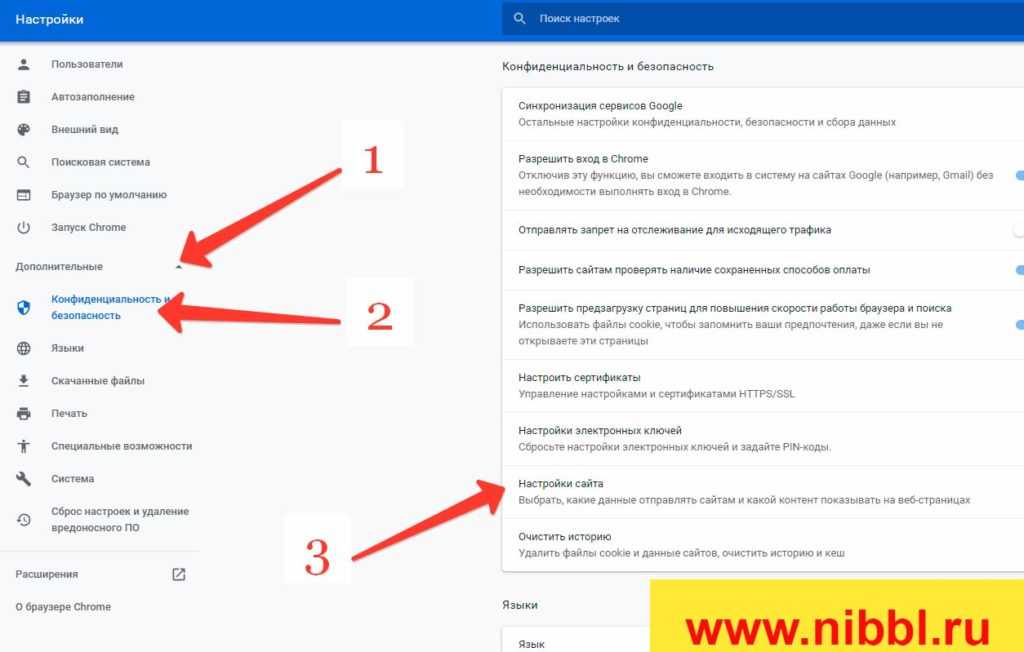
Файл хостов MVPS имеет автоматическое программное обеспечение, которое сделает эту работу за вас по адресу http://winhelp2002.mvps.org/hosts.htm
Но если вы не хотите этого делать, вот ручной способ для машины Windows .
- Убедитесь, что у вас есть права администратора.
- Перейти к запуску — используется нажатием клавиши Windows (клавиша между control и alt со знаком Windows) и одновременным нажатием R.
- Введите «services.msc» без кавычек
- Прокрутите вниз до « DNS-клиент », щелкните правой кнопкой мыши и выберите: Свойства — щелкните Остановить
- Щелкните стрелку раскрывающегося списка для « Тип запуска». »
- Выберите: Вручную (рекомендуется) или Отключено Нажмите «Применить/ОК» и перезапустите
- Теперь загрузите обновленный файл hosts и замените его файлом, найденным в C:\Windows\System32\drivers\etc
- Антивирусная или системная безопасность программное обеспечение может отправить обновление об этом изменении, но игнорировать это, оно проверено и безопасно сообществом.
 Это также хорошая идея, чтобы остановить Защитника Windows, когда вы делаете это.
Это также хорошая идея, чтобы остановить Защитника Windows, когда вы делаете это. - Вот и все. Системные рекламные блоки навсегда! Обязательно обновляйте этот файл, скажем, время от времени, но по большей части он уже блокирует почти всю рекламу. Теперь вы в большей степени защищены от вредоносных программ, веб-сайтов и эксплойтов.
Пользуетесь ли вы блокировщиками рекламы и использовали бы этот метод вместо этого? Дайте нам знать в комментариях на нашей официальной странице в Facebook Entrepreneur India.
Новости бизнеса
Со-генеральный директор Salesforce Марк Бениофф привел бессвязное собрание всех рук к разгневанным сотрудникам и извинениям
Стив Хафф
Для подписчиков
Обеспечение венчурного капитала для вашего бизнеса в этой экономике означает возвращение к основам.
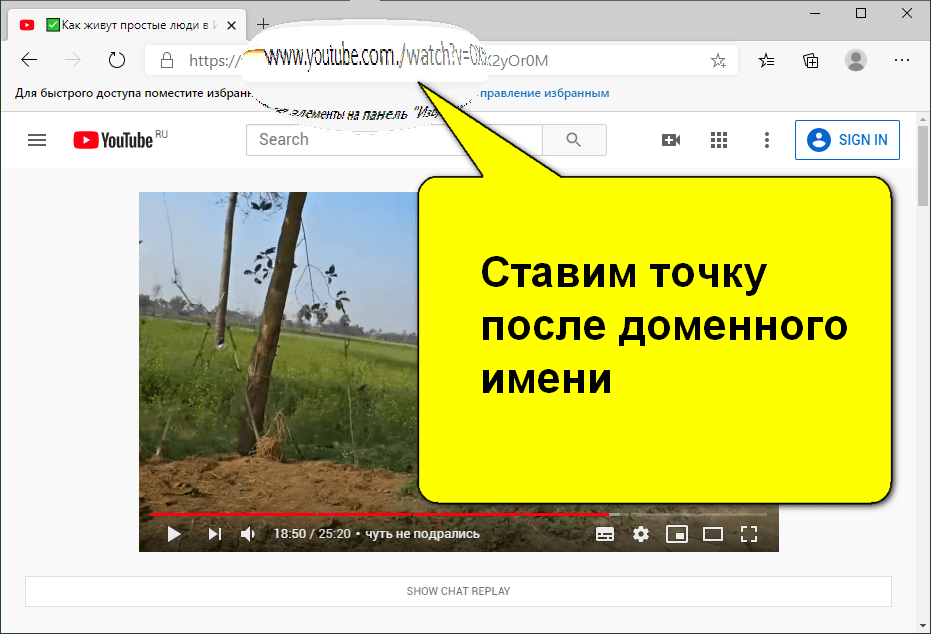 Вот как.
Вот как.
Дуглас Уилбер
Новости бизнеса
Pornhub теперь будет проверять государственные удостоверения личности в этом штате. Ваш следующий?
Габриэль Биенаш
Читать больше
AdBlocker Ultimate — и вся надоедливая реклама ОТСУТСТВУЕТ!
AdBlocker Ultimate — и вся надоедливая реклама ОТСУТСТВУЕТ!
Возьмите под контроль свое цифровое пространство и оставьте позади всю рекламу, вредоносные веб-сайты и онлайн-трекеры
.
Самый эффективный блокировщик рекламы. Нет «приемлемой рекламы».
Серфинг в безопасности и никогда не жалей!
- Скачать для ПК
Trustpilot
4,9 из 5
Исключительная технология блокировки рекламы
Воспользуйтесь преимуществами лучшей в мире технологии блокировки рекламы.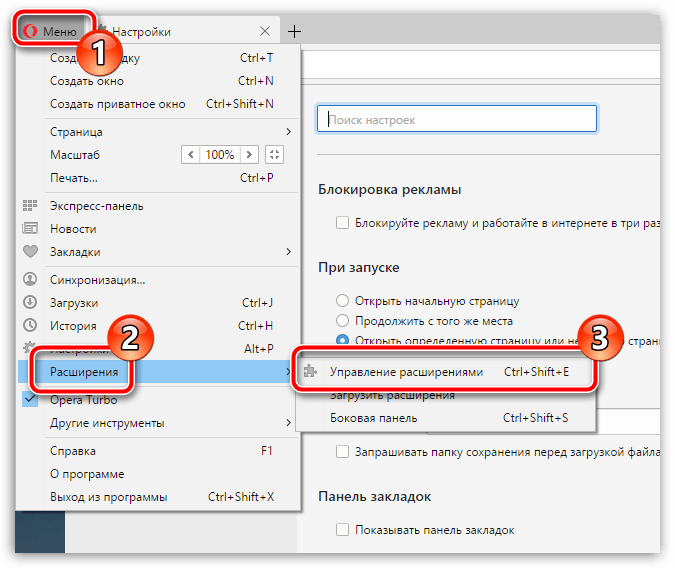 Блокируйте все медийные объявления, всплывающие окна, видеорекламу и т. д.
Блокируйте все медийные объявления, всплывающие окна, видеорекламу и т. д.
Без исключений
Не позволяйте никому составлять списки «допустимой рекламы» от вашего имени. Создайте свой собственный белый список надежных веб-сайтов.
Защита конфиденциальности
Защитите свои личные данные от онлайн-трекеров и анализаторов активности.
Избегайте онлайн-угроз
Помогает вам держаться подальше от всех фишинговых веб-сайтов и доменов, которые, как известно, распространяют вредоносное ПО. Мы использовали нашу передовую технологию блокировки рекламы в качестве основы для нашего нового программного приложения для Windows. без исключений. В отличие от своих конкурентов, у него нет предопределенного белого списка.
- Установить
- Узнать больше
Браузер Android
Мы рады сообщить, что теперь мы переносим технологию AdBlocker Ultimate на ваше мобильное устройство Android.
- Установить
- Узнать больше
AdBlocker для iOS
Самая эффективная технология блокировки рекламы также доступна для Safari на мобильных устройствах iOS.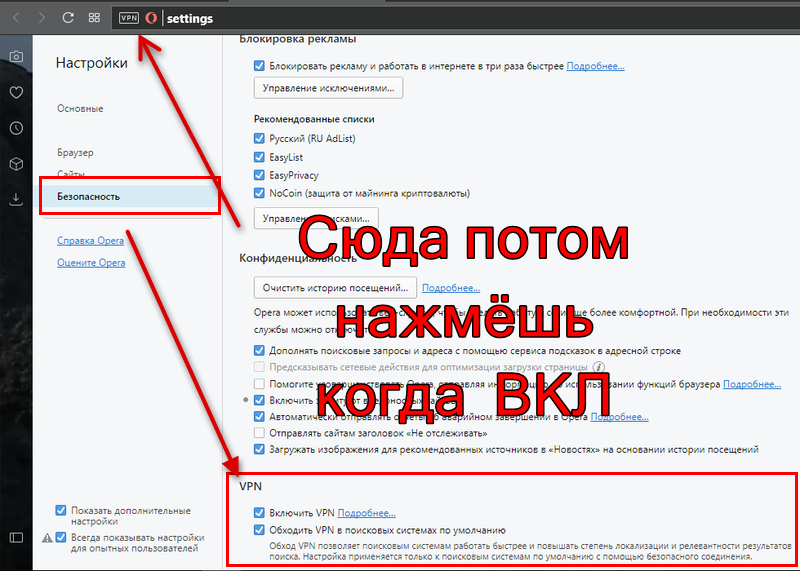 Это позволяет вам наслаждаться работой без рекламы во время просмотра веб-страниц на ходу.
Это позволяет вам наслаждаться работой без рекламы во время просмотра веб-страниц на ходу.
- Установка
- Узнать больше
В целом 4,8/5
53 632 Отзывы Отлично
Курт Мур
3
3
3
3
3
Отличный продукт. Блокируйте рекламу и работайте в фоновом режиме, чтобы не прерывать работу в сети. Очень рекомендую этот продукт, и цена правильная!
размещено на
chrome
Карен Джексон
Лучшее приложение, которое я скачал — блокирует все! Я могу делать покупки в Интернете, и мне не нужно вечно видеть платье, которое я не купила, на краю экрана!
размещено на
chrome
Mara Taylor
Очень нравится — больше не сталкиваюсь с надоедливой рекламой и всплывающими окнами и могу быстрее просматривать страницы!! Отличная работа, ребята!!
разместил на
хром
Стив
Установил и потом зашел на ЮТ, в течение 20 минут заблокировал 95 всплывающих окон. Намного лучше смотреть YT сейчас, сделал то же самое с моими разными адресами электронной почты, очень впечатлен.
Намного лучше смотреть YT сейчас, сделал то же самое с моими разными адресами электронной почты, очень впечатлен.
размещено на
firefox
Ralph_J
Да, веб-страницы загружаются быстрее. Легче сосредоточиться на веб-странице, не отвлекаясь на рекламу. Спасибо!
размещено на
firefox
Brad Stamp
Это приложение отличное, честное и просто тихо работает в фоновом режиме. Вы понимаете, насколько это хорошо, только когда вы используете другой браузер или используете компьютер без его установки. Больше никаких надоедливых мигающих объявлений, которые преследуют вас по страницам и по всему Интернету. Золото…
размещено на
хром
Dean R
Единственное всплывающее окно, которое я получил после использования AdBlocker Ultimate, было сообщение о том, что оно заблокировало 10 000 объявлений!! Люблю это расширение. Это также позволяет вам разблокировать определенные всплывающие окна, которые ограничивают функциональность некоторых сайтов.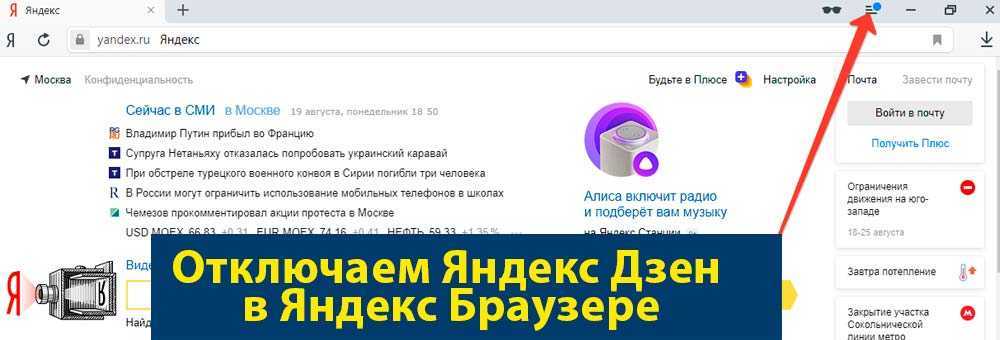
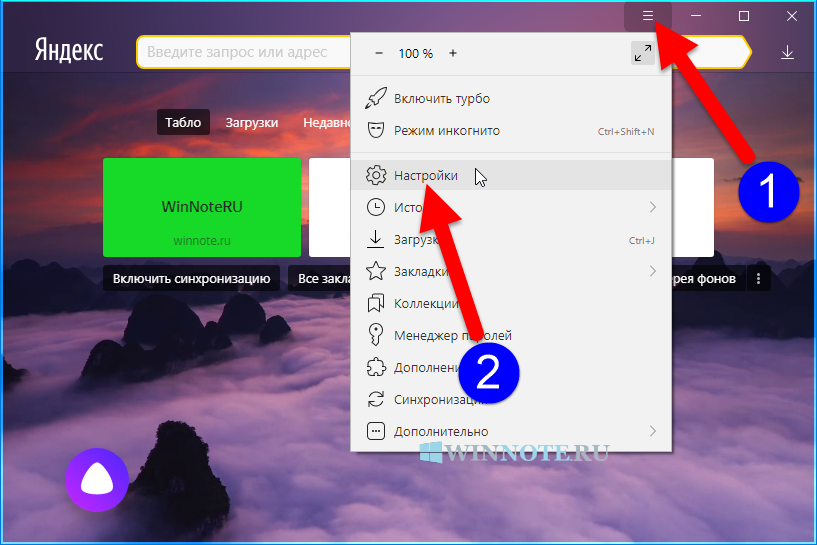
 Если вы решили заблокировать рекламу, вы можете использовать хорошее, чистое расширение для блокировки рекламы, которое сделает всю работу за вас. Однако у блокировщиков рекламы есть свои ограничения:
Если вы решили заблокировать рекламу, вы можете использовать хорошее, чистое расширение для блокировки рекламы, которое сделает всю работу за вас. Однако у блокировщиков рекламы есть свои ограничения: Вам нужно добавить список веб-сайтов, которые будут заблокированы. Эти списки доступны бесплатно в Интернете, например, знаменитый список FanBoy, но вам все равно придется их добавлять.
Вам нужно добавить список веб-сайтов, которые будут заблокированы. Эти списки доступны бесплатно в Интернете, например, знаменитый список FanBoy, но вам все равно придется их добавлять.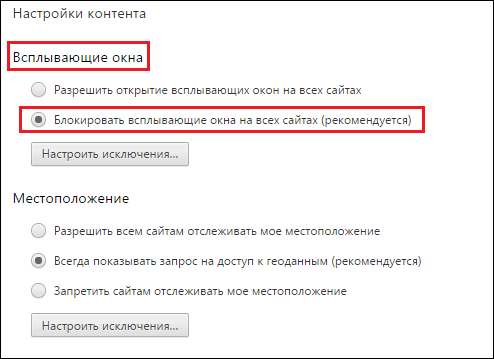 Это также хорошая идея, чтобы остановить Защитника Windows, когда вы делаете это.
Это также хорошая идея, чтобы остановить Защитника Windows, когда вы делаете это.